

By Nathan E. Malpass, Dernière mise à jour: January 6, 2018
Partie 1. Vous recherchez un emplacement de sauvegarde iTunes?Partie 2. Où trouver l'emplacement de sauvegarde iTunesPartie 3. Comment afficher votre sauvegarde iTunes et récupérer des données supprimées depuis iTunesGuide vidéo: recherche d'emplacement de sauvegarde iTunes et récupération de données à partir de fichiers de sauvegardePartie 4. Conclusion
«J'ai supprimé certaines photos et vidéos et j'ai réalisé plus tard que j'en avais encore besoin. Je prévois d'utiliser ma sauvegarde iTunes, mais je ne la trouve nulle part sur mon ordinateur. Savez-vous Comment trouver l'emplacement de sauvegarde iTunes? S'il vous plait aidez moi à le trouver. Merci !"
iTunes est un moyen pratique pour les utilisateurs d'appareils iOS de sauvegarder leurs fichiers. C'est plus qu'un simple lecteur multimédia. Lorsqu'un appareil iOS est synchronisé avec le programme, des sauvegardes peuvent être automatiquement effectuées chaque fois que vous connectez votre téléphone à l'ordinateur. C'est pratique, non ?
Mais que se passe-t-il si vous venez de sauvegarder et que vous voulez vérifier s'il y a vraiment une sauvegarde ? Ou vous devez accéder à votre sauvegarde pour restaurer certains des fichiers perdus de votre iPhone. Peut-être que vous voulez libérer de l'espace sur votre PC.
Quelle que soit votre raison, vous devez avoir essayé en vain de parcourir différents dossiers de votre PC. Ne vous inquiétez pas, vous êtes sur la bonne voie. Cet article vous permettra de savoir où se trouve l'emplacement de sauvegarde iTunes.
Notez qu'il est déconseillé d'altérer, de transférer, de renommer ou même d'extraire du contenu de vos fichiers de sauvegarde. Cela pourrait endommager les fichiers. Par exemple, la récupération ne se poursuivra pas si vous tentez de récupérer à partir d'un fichier de sauvegarde déplacé.
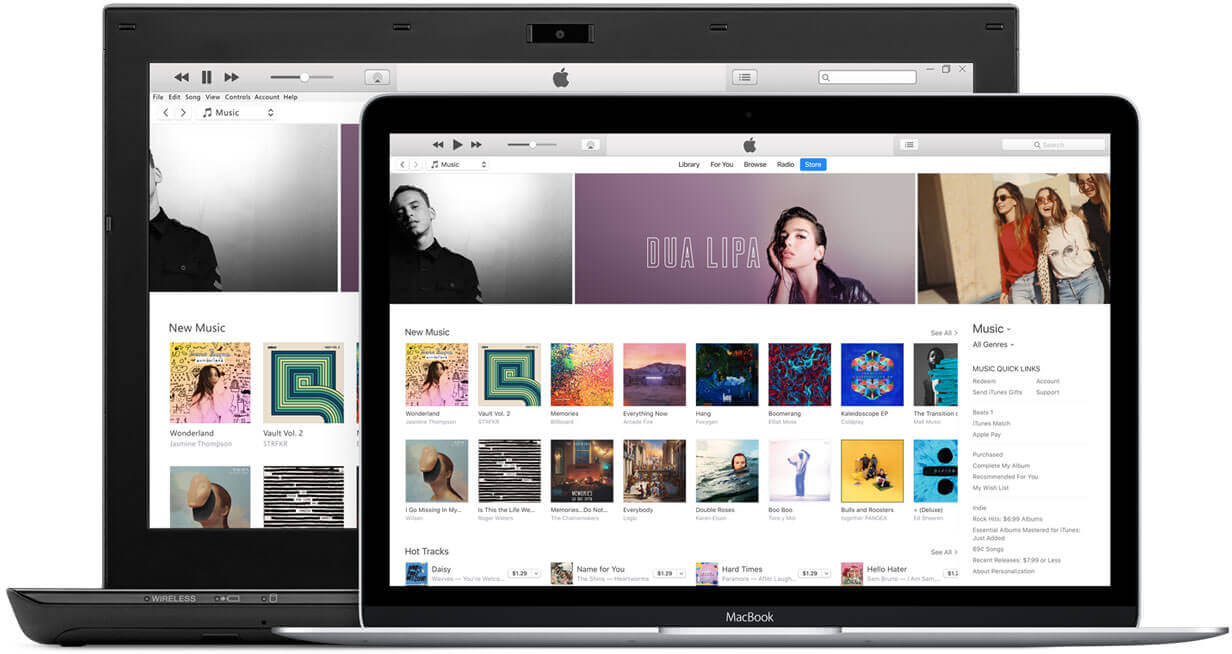 Trouver l'emplacement de sauvegarde d'iTunes
Trouver l'emplacement de sauvegarde d'iTunes
Emplacement de sauvegarde iTunes sur Mac
Les instructions ci-dessous fonctionnent sur MacOS X, Sierra et High Sierra.
Option 1. Voir une liste disponible des sauvegardes.
Option 2. Rechercher une sauvegarde spécifique
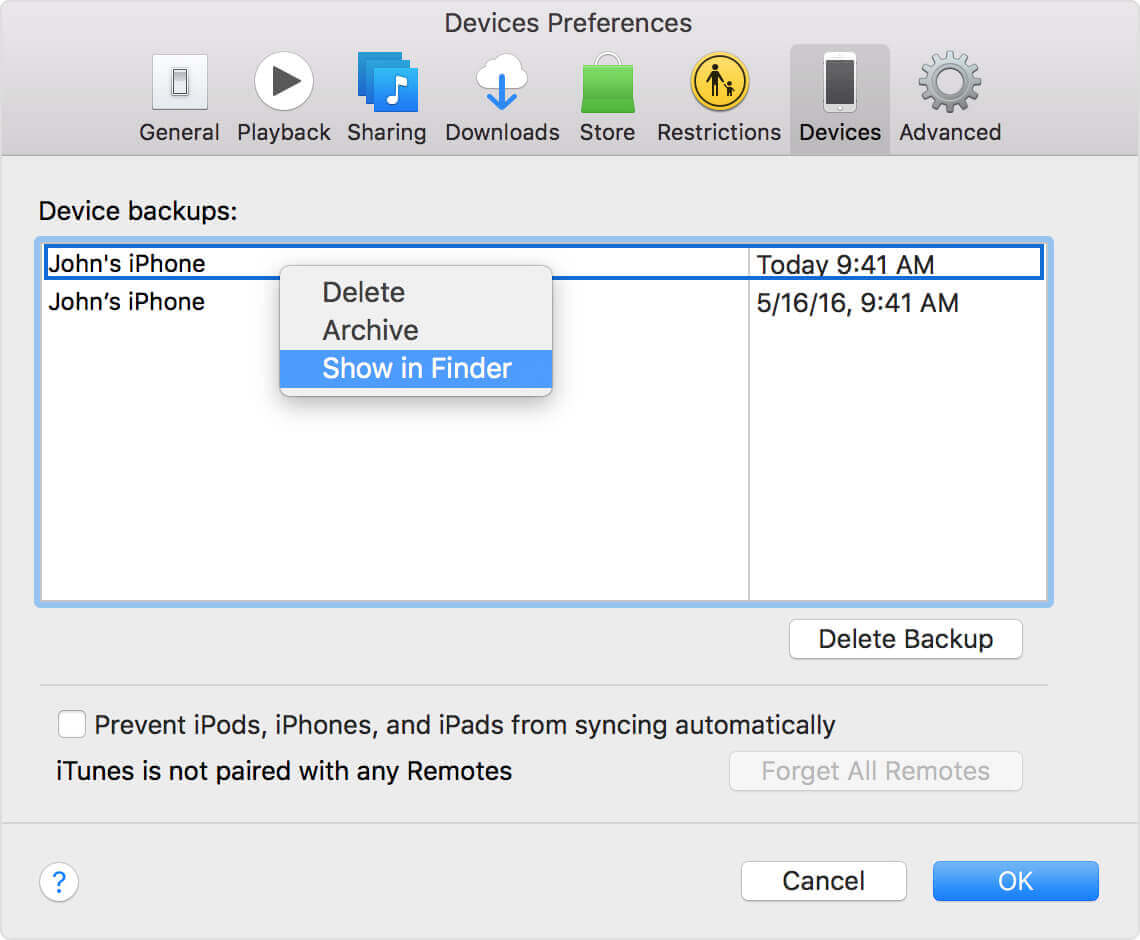 Afficher l'emplacement de sauvegarde iTunes sur Mac
Afficher l'emplacement de sauvegarde iTunes sur Mac
Emplacement de sauvegarde iTunes sous Windows
Vous pouvez effectuer les étapes suivantes sur Windows 7, 8 et 10.
Option 1. Utiliser l'explorateur de fichiers
Option 2. Utiliser la barre de recherche
Dans la fenêtre 7, Appuyez sur le bouton Démarrer.
Dans la fenêtre 8, Cliquez sur l'icône en forme de loupe.
Dans la fenêtre 10, Appuyez sur la barre de recherche à côté du bouton Démarrer.
Il est important de savoir que, même si vous pouvez voir le contenu d'un fichier de sauvegarde, celui-ci n'est généralement pas stocké dans un format lisible par votre ordinateur. Cela signifie que vous ne pouvez pas voir vos photos, vidéos, messages et autres fichiers sauvegardés.
Vous pouvez maintenant supprimer vos fichiers de sauvegarde iTunes. C'est peut-être parce que vous souhaitez libérer de l'espace de stockage sur votre ordinateur.
iTunes conserve vos anciennes sauvegardes afin qu'elles puissent occuper une grande partie de la mémoire de votre PC. Il est également possible que vous ne puissiez pas sauvegarder votre appareil, car iTunes vous invite à supprimer d’abord vos anciennes sauvegardes. Dans tous les cas, procédez simplement comme suit:
Pour Windows: Cliquez avec le bouton droit sur le dossier de sauvegarde et choisissez Supprimer.
Pour Mac: Cliquez avec le bouton droit sur le dossier de sauvegarde et sélectionnez Mettre à la corbeille
Vous pouvez également le supprimer d'iTunes. Accédez simplement à vos dossiers de sauvegarde via iTunes> Sélectionnez le ou les fichiers de sauvegarde que vous souhaitez supprimer> supprimer la sauvegarde.
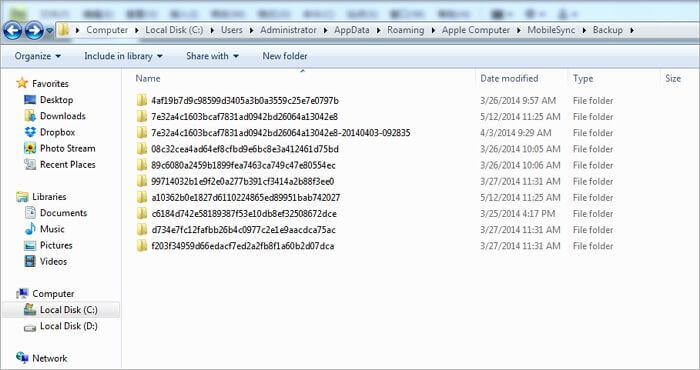 Emplacement de sauvegarde iTunes sous Windows
Emplacement de sauvegarde iTunes sous Windows
Bien que vous ayez déjà trouvé l'emplacement de votre sauvegarde iTunes, vous apprendrez que vous ne pouvez pas l'ouvrir. C'est parce qu'il est au format SQlite. Si vous souhaitez afficher votre sauvegarde iTunes ou la restaurer, utilisez FoneDog Toolkit - Récupération de données iOS.
Cela vous permet non seulement de voir tout le contenu de vos sauvegardes, mais également de restaurer vos fichiers de manière sélective. Si vous ne le savez pas encore, la restauration de votre fichier de sauvegarde à l'aide d'iTunes remplacera les données existantes de votre appareil. FoneDog élimine cet inconvénient.
Téléchargez le logiciel et attendez que l'installation soit complète. Assurez-vous de l'installer sur l'ordinateur sur lequel votre iTunes est installé.

Télécharger FoneDog Toolkit - Étape1
Lancez le programme et il vous sera présenté diverses options de récupération. Sélectionner Récupérer à partir de sauvegarde iTunes.

Sélectionnez Récupérer à partir d'une sauvegarde iTunes - Étape2
Vous verrez une liste des fichiers de sauvegarde iTunes disponibles à l'écran. Choisissez celui auquel vous souhaitez accéder et appuyez sur Start scan.

Sélectionnez iTunes Backup - Étape3
Le logiciel peut prendre plusieurs minutes pour terminer l'analyse. Une fois cela fait, la fenêtre affichera le contenu du fichier de sauvegarde iTunes.
Sur la gauche se trouvent différents types de fichiers, tels que Contacts, Journaux d'appels, Messages, Audio et Vidéos. Lorsque vous cliquez sur un, les fichiers du type indiqué apparaissent.
Passez en revue ces fichiers et voyez ceux que vous souhaitez télécharger. Faites votre choix en cochant les cases à côté des fichiers. Si vous êtes satisfait, cliquez sur Récupérer.
Vous pouvez choisir l'emplacement sur votre ordinateur où vous souhaitez stocker les fichiers.
Vous pouvez créer un nouveau dossier sur votre bureau afin de ne pas avoir de difficulté à le trouver.
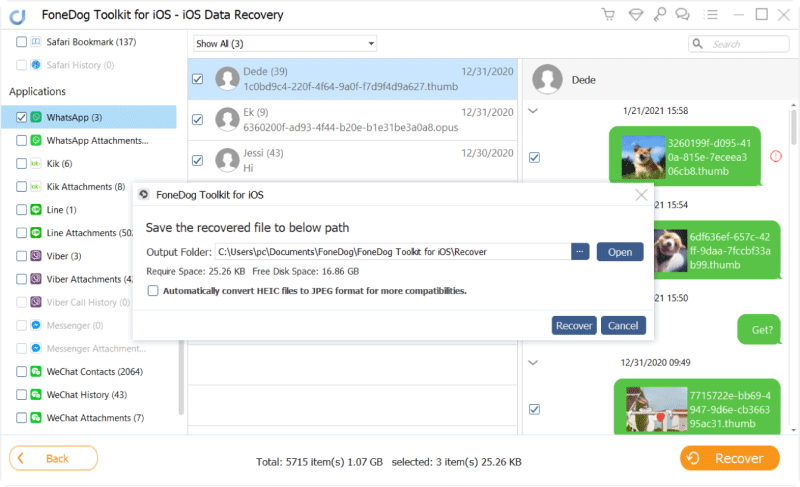
Récupérer sélectivement des fichiers supprimés - Étape4
Juste au cas où vous ne voyez pas les fichiers dont vous avez besoin, vous pouvez essayer un autre outil fourni par le logiciel. Vous pouvez récupérer des fichiers directement à partir de votre iPhone, iPad ou iPod Touch. Voici un guide rapide sur la façon de le faire.
Les gens LISENT AUSSIRécupérer les messages supprimés de l'iPhoneCorrection: Photos iPhone disparues du rouleau de l'appareil photo
Il peut être facile de rechercher l’emplacement de la sauvegarde iTunes, mais l’affichage du contenu de la sauvegarde ne l’est pas. C'est le cas sauf si vous utilisez FoneDog iOS Data Recovery. Il fournit un moyen simple de voir vos fichiers en un seul endroit. Vous n'aurez pas besoin de ratisser votre ordinateur uniquement pour rechercher les fichiers dont vous avez besoin!
Laisser un commentaire
Commentaire
iOS Data Recovery
3 méthodes pour récupérer vos données supprimées de l'iPhone ou de l'iPad.
Essai Gratuit Essai GratuitArticles Populaires
/
INTÉRESSANTTERNE
/
SIMPLEDIFFICILE
Je vous remercie! Voici vos choix:
Excellent
Évaluation: 4.6 / 5 (basé sur 57 notes)